- Autor Abigail Brown [email protected].
- Public 2023-12-17 07:01.
- E modifikuara e fundit 2025-01-24 12:24.
Çfarë duhet të dini
- Shkarkoni përmbajtje në pajisjen tuaj dhe transmetoni skedarin në vend që të transmetoni video nga interneti.
- Ul cilësinë e videos përpara transmetimit për të reduktuar gjerësinë e brezit të kërkuar për transmetim.
- Aktivizo Optimize Videot me ekran të plotë për të çaktivizuar pasqyrimin dhe optimizuar cilësinë për ekranin ku po transmeton.
Ky artikull ofron udhëzime se si të optimizoni Chromecast-in tuaj, duke përfshirë mënyrën e përshpejtimit të transmetimit dhe optimizimin e kompjuterit ose pajisjes tuaj celulare për përdorimin e Chromecast.
Si mund ta shpejtoj Chromecast tim?
Ka disa mënyra se si mund të përmirësoni shpejtësinë e transferimit të të dhënave të transmetimit tuaj, duke reduktuar shanset e vonesës ose ndalimit të videos.
Transmetoni përmbajtje lokale
Një nga mënyrat më të lehta për ta bërë më të shpejtë përvojën tuaj të transmetimit me Chromecast-in tuaj është të transmetoni përmbajtje direkt nga pajisja juaj dhe jo përmes internetit.
Kjo funksionon sepse sa herë që transmetoni nga një shërbim si YouTube ose Netflix, transferimi i të dhënave për atë transmetim ndodh nëpërmjet internetit nga shërbimi i transmetimit në pajisjen tuaj Chromecast. Duke transmetuar drejtpërdrejt, ju heqni vonesën e paraqitur nga interneti.
-
Transmetoni video lokale nga pajisja juaj celulare. Ju duhet të përdorni një shërbim transmetimi që lejon shkarkimin e përmbajtjes. Për shembull, në aplikacionin celular Netflix thjesht trokitni lehtë mbi ikonën Shkarko në fund të ekranit.
- Në seksionin "Shkarkim" të aplikacionit Netflix, do të shihni një listë të përmbajtjeve të disponueshme për t'u shkarkuar në pajisjen tuaj. Thjesht zgjidhni përmbajtjen dhe trokitni lehtë mbi butonin Shkarko.
-
Nëse tashmë keni video të ruajtura në pajisjen tuaj celulare, thjesht hapni "Menaxherin e skedarëve", gjeni aplikacionin dhe hapeni atë duke përdorur një aplikacion që është në përputhje me Chromecast. Një shembull i kësaj është aplikacioni Plex. Nga brenda një aplikacioni si Plex, do të shihni ikonën Chromecast për të transmetuar videon tuaj lokale.

Image -
Transmetoni video lokale nga kompjuteri juaj. Nga çdo kompjuter, mund të transmetoni gjithashtu video lokale duke përdorur shfletuesin Chrome. Në shfletuesin Chrome, zgjidhni tre pikat në të djathtën e sipërme për të hapur menunë. Zgjidh Cast.

Image -
Në fund të menysë Cast, zgjidh Burimet. Më pas zgjidhni Skedari Cast nga lista.

Image -
Më në fund, zgjidhni pajisjen Chromecast në të cilën dëshironi të transmetoni dhe skedari juaj lokal do të fillojë të transmetojë në atë ekran.

Image
Ul cilësinë e videos
Mund të përshpejtoni gjithashtu transmetimin e Chromecast duke zvogëluar sasinë e të dhënave që pajisja Chromecast duhet të transferojë nga interneti. Ju mund ta bëni këtë duke ulur cilësinë e zgjedhur të videos në shërbimin e transmetimit nga i cili po transmetoni.
-
Kur luani një video në sajtin e YouTube, zgjidhni ikonën e cilësimeve në fund të videos. Pastaj zgjidhni një cilësi më të ulët se standardi për të përmirësuar shpejtësinë e transmetimit. Zgjidh ikonën e transmetimit për të transmetuar në pajisjen tënde Chromecast.

Image -
Në faqen e internetit të Hulu, kur luani një video, thjesht zgjidhni ikonën e Cilësimeve dhe zgjidhni Cilësia. Kjo hap një dritare ku mund ta vendosni cilësinë në "Kursyesi i të dhënave", i cili do të rrisë shpejtësinë e transmetimit në Chromecast.

Image -
Cilësimi i cilësisë për Netflix disponohet vetëm te cilësimet e profilit. Në ekranin bazë, zgjidhni menynë rënëse lart djathtas dhe zgjidhni Llogari Në seksionin Profili dhe Kontrollet Prindërore dhe zgjidhni Ndrysho pranë Cilësimet e luajtjes Në seksionin Përdorimi i të dhënave për ekran, zgjidhni I ulët

Image - Shumica e shërbimeve të tjera të transmetimit kanë gjithashtu aftësinë për të rregulluar cilësinë e riprodhimit të videos. Uleni këtë cilësim për të optimizuar përvojën tuaj me Chromecast.
Si mund ta optimizoj ekranin e plotë të Chromecast?
Nëse po transmetoni përmbajtje nga shfletuesi juaj në një ekran tjetër në ekran të plotë, ka një mënyrë tjetër për të optimizuar në mënyrë që transmetimi të funksionojë në mënyrë më efikase. Ky është një veçori në veçorinë e transmetimit të shfletuesit Chrome që ju lejon të optimizoni videot në ekran të plotë.
Për të aktivizuar këtë veçori, thjesht kliko me të djathtën në ikonën e Chromecast në këndin e sipërm djathtas të shfletuesit dhe zgjidh Optimizo videot me ekran të plotë për të aktivizuar këtë veçori.
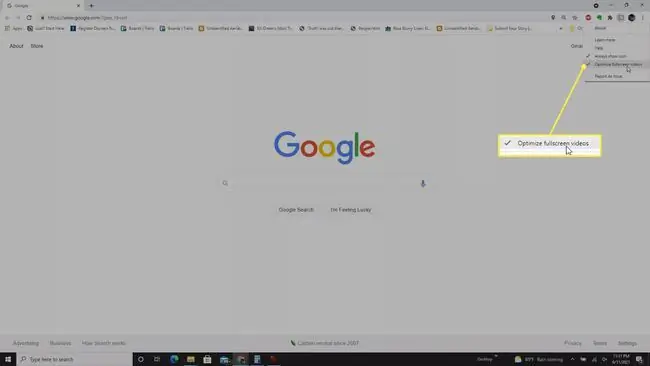
Kur ky funksion aktivizohet, ai do të çaktivizojë pasqyrimin në mënyrë që transmetimi i të dhënave për videon të shkojë tërësisht në ekranin ku po transmetoni dhe të konsumojë shumë më pak nga CPU-ja e kompjuterit tuaj. Ai gjithashtu rregullon cilësinë e transmetimit të videos për rezolucionin e ekranit ku po transmetoni.
Ki parasysh kur aktivizohet Optimizo videot me ekran të plotë, pasqyrimi është i çaktivizuar. Kjo do të thotë se nuk do të mund ta shikosh videon në pajisjen nga e cila po transmeton. Pra, nëse doni të pasqyroni videon në vend të kësaj, do të duhet ta çaktivizoni këtë veçori.
FAQ
Si mund ta optimizoj Chromecast Ultra për 1080p?
Sigurohu që butësia e videos të mos jetë e çaktivizuar për Chromecast Ultra. Kjo veçori e parazgjedhur zgjedh një lidhje 1080p 60Hz për riprodhim të qetë. Nga aplikacioni Google Home, hapni cilësimet tuaja të Chromecast Ultra duke trokitur në ikonën e ingranazheve dhe kontrolloni që Lehtësia e videos është aktive nën Ekran
Si mund të optimizoj një pajisje Android për Chromecast?
Nëse pajisja juaj ka Android 5.0 dhe versione më të reja, mund të transmetoni ekranin tuaj Android në një pajisje Chromecast duke trokitur Transmetoni ekranin tim në aplikacionin Google Home. Për rezultate më të mira, çaktivizoni modalitetin e kursimit të energjisë në pajisjen tuaj Android nga Cilësimet > Battery dhe aktivizoni lejet e mikrofonit në Google Play nga Cilësimet > Aplikacione > Shërbimet e Google Play > Lejet4345 Mikrofoni Gjithashtu, sigurohuni që telefoni juaj Android dhe pajisja ku po transmetoni janë në të njëjtin rrjet të qëndrueshëm Wi-Fi.






